所有数字化产品
 视频会议
视频会议 直播服务
直播服务 线上签约
线上签约 内部提效
内部提效 服务数字化
服务数字化 网络安全
网络安全 公有云
公有云 人工智能
人工智能 出海套件
出海套件
Zoom支持运行Zoom的桌面、平板和移动设备进行屏幕共享
通过点击【共享屏幕】图标,主持人和与会者可进行实时屏幕共享。
Zoom会议发起成功后,点击会议控制面板【共享屏幕】,弹出共享窗口对话框,如图所示:
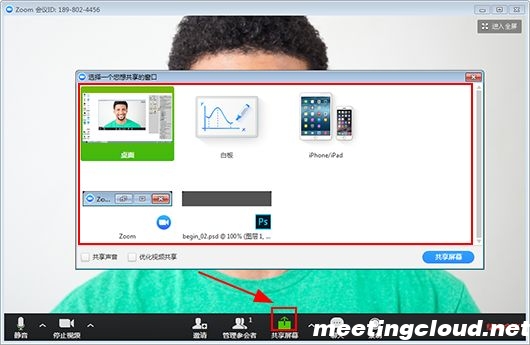
您可以选择,共享【桌面】、【白板】、【iPhone/iPad】等操作。
1)共享桌面
选择【桌面】,然后点击【共享屏幕】,即可共享您计算机的桌面,如图所示:
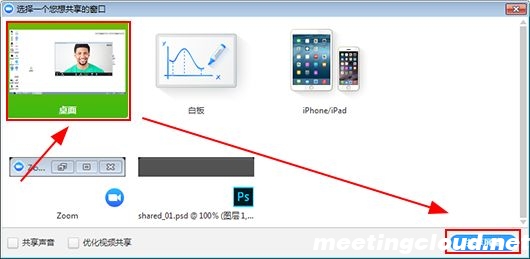

2)共享白板
选择【白板】,然后点击【共享屏幕】,即可共享白板,您可以在白板上进行编辑、删除、修改等操作,如图所示:
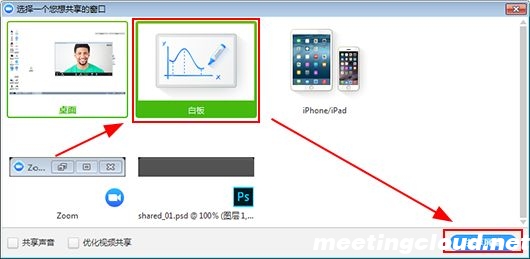
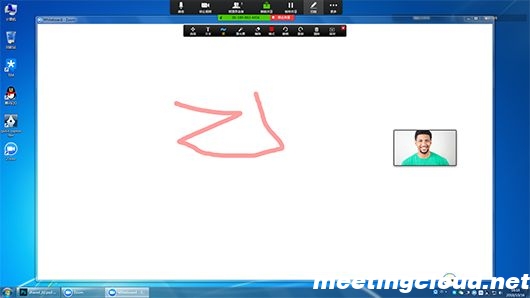
3)共享iPhone/iPad屏幕
选择【iPhone/iPad】,然后点击【共享屏幕】,如图所示:
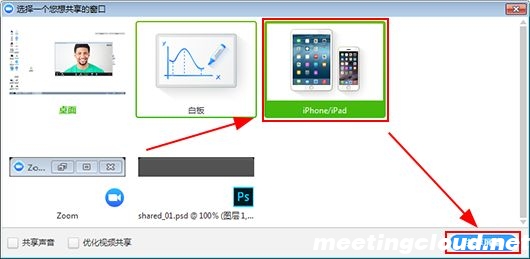
点击【共享屏幕后】,系统提示需要安装系统插件(首次使用需要安装,下次使用无需安装),点击【安装】即可,如图所示:

插件安装完成后,系统弹出操作步骤,如图所示:
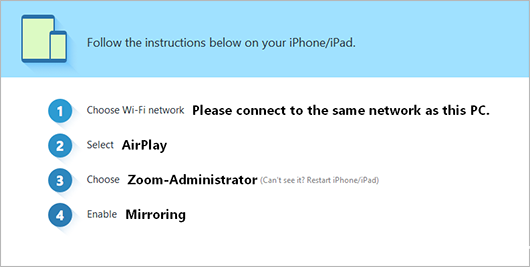
②打开iPhone/iPad,启动【屏幕镜像】,如图所示:
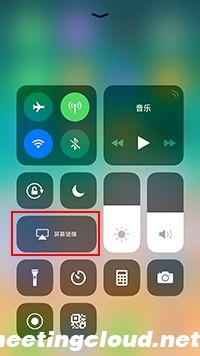
③选择【Zoom-Administrator】,即可立即共享iPhone/iPad的屏幕,您可以共享手机里的照片、视频等文件,如图所示:
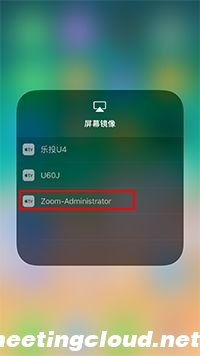
上一篇:Zoom会议人数上限是什么原因?

2023-12-25

2023-12-25

2023-12-24

2023-12-24

2023-12-23

2023-12-23
5000款臻选科技产品,期待您的免费试用!
立即试用